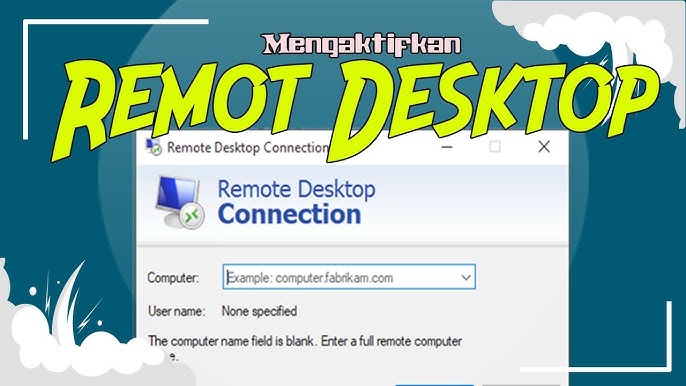Definisi Desktop Jarak Jauh
Desktop jarak jauh adalah teknologi yang memungkinkan pengguna mengakses dan mengontrol komputer atau perangkat lain dari jarak jauh melalui jaringan, seperti Internet atau jaringan area lokal. Dengan menggunakan Remote Desktop, pengguna dapat mengontrol komputer target seolah-olah sedang duduk di depannya. Teknologi ini berguna dalam lingkungan kerja atau lebih nyaman bagi individu yang perlu mengakses sistem dari lokasi berbeda.
Salah satu aplikasi remote desktop yang paling umum digunakan adalahMicrosoft Desktop Jarak Jauh. Selain itu, ada aplikasi lain sepertiPenampil Tim、Meja Apa Saja Dan Chrome Desktop Jarak Jauh. Dalam tutorial ini kita akan fokus pada cara menggunakannyaMicrosoft Desktop Jarak Jauh Mengakses komputer Windows dari jarak jauh.
Tutorial Penggunaan Desktop Jarak Jauh
Aktifkan Remote Desktop untuk Komputer Windows Anda
Sebelum Anda dapat mengakses komputer dari jarak jauh, Anda perlu mengaktifkan fitur Remote Desktop di komputer target.
Buka Pengaturan:Klikmenu mulai(Mulai) dan pilihmendirikan(ikon roda gigi).
Masuk ke Sistem:Memilih sistem(Sistem) dan pilih di menu sebelah kiridesktop jarak jauh(Desktop Jarak Jauh)。
Aktifkan desktop jarak jauh:Di sebelah kanan, bukaAktifkan desktop jarak jauh(Aktifkan Remote Desktop), alihkan tombol ke “Aktif”.
Anda akan diminta untuk mengonfirmasi pengaturan Anda, klikmengonfirmasi(Mengonfirmasi).
Catat nama komputernya:Setelah mengaktifkan Remote Desktop, catatnama komputer.
Konfigurasikan Jaringan dan Firewall
Jika Anda mengakses komputer Anda melalui Internet, pastikan port yang digunakan oleh Remote Desktop (port 3389) terbuka di router dan firewall Anda. Jika bekerja dalam jaringan area lokal, pengaturan ini biasanya dikonfigurasi secara otomatis.
Pastikan juga komputer yang diakses memiliki alamat IP statis jika menggunakan LAN.
Jika mengakses melalui Internet, pastikan router Andapenerusan porta Pengaturannya sudah benar.
Akses Komputer Anda dari Jarak Jauh
Setelah komputer target mengaktifkan Remote Desktop, Anda dapat terhubung dari perangkat lain.
Buka aplikasi desktop jarak jauh:Di perangkat yang ingin Anda sambungkan, bukaKoneksi Desktop Jarak Jauh(Koneksi Desktop Jarak Jauh).
Masukkan nama komputer atau alamat IP Anda:Ada komputerDi kolom Komputer, masukkan nama komputer atau alamat IP yang Anda catat.
Masukkan kredensial masuk:Klikmenghubungkan(Hubungkan) dan Anda akan diminta untuk masuknama belakang Dan kata sandi. Pastikan Anda memasukkan kredensial yang benar.
Memulai dengan Desktop Jarak Jauh:Setelah berhasil login, Anda akan melihat layar komputer jarak jauh dan Anda dapat mengontrolnya seperti yang Anda lakukan di komputer lokal.
Akhiri Sesi Desktop Jarak Jauh
Saat Anda menyelesaikan koneksi desktop jarak jauh, pastikanKeluar(Log off) sesi saat ini untuk memastikan keamanan sistem. Anda dapat melakukan ini dengan memilihmenu mulai(Mulai) > Keluar(Log Off) untuk menyelesaikan.
Keamanan dalam Menggunakan Remote Desktop
Saat menggunakan Remote Desktop, terutama saat mengakses melalui Internet, penting untuk memastikan keamanan perangkat Anda. Berikut beberapa saran untuk mengamankan koneksi desktop jarak jauh Anda:
Aktifkan enkripsi, memastikan bahwa data dalam koneksi desktop jarak jauh terlindungi.
menggunakan VPN (Jaringan Pribadi Maya) untuk meningkatkan keamanan saat mengakses melalui Internet.
Dengan mengikuti tutorial di atas, Anda dapat dengan mudah mengatur dan menggunakan Remote Desktop untuk mengakses komputer Anda dari jarak jauh. Teknologi ini memberikan fleksibilitas yang besar ketika bekerja, belajar, dan mengakses file dan aplikasi di komputer lain tanpa harus hadir secara fisik.